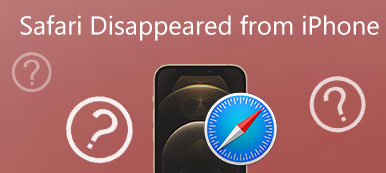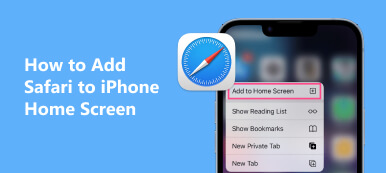Zakładka to nieoceniona funkcja przeglądarek internetowych, umożliwiająca zapisywanie i organizowanie ulubionych witryn w celu łatwego dostępu. Jednak wypadki się zdarzają i często zdarza się, że użytkownicy przypadkowo usuwają swoje zakładki. Niezależnie od tego, czy korzystasz z Safari na iPhonie, czy Macu, otrzymasz szczegółowy przewodnik jak przywrócić zakładki w Safari.
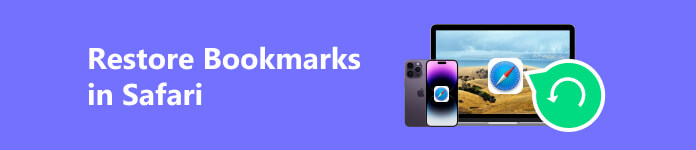
Część 1. Jak przywrócić zakładki Safari na iPhonie i iPadzie
Zakładki Safari to wygodny sposób zapisywania i organizowania ulubionych stron internetowych. Istnieją jednak przypadki, w których zakładki mogą zostać przypadkowo usunięte lub utracone. W tej części opisano cztery proste sposoby przywracania usuniętych zakładek Safari na iPhonie i iPadzie.
Odzyskaj usunięte zakładki z historii Safari
Jeśli niedawno usunąłeś zakładkę, ale nadal istnieje ona w historii przeglądania, możesz ją łatwo przywrócić.
Otwórz aplikację Safari i dotknij Zakładki przycisk na dole. Stuknij w Historia kartę, aby znaleźć usuniętą zakładkę. Stuknij, aby go otworzyć. Uzyskiwać Share i wybierz Dodaj zakładkę opcja. Ta operacja zapisze go z powrotem w zakładkach Safari.
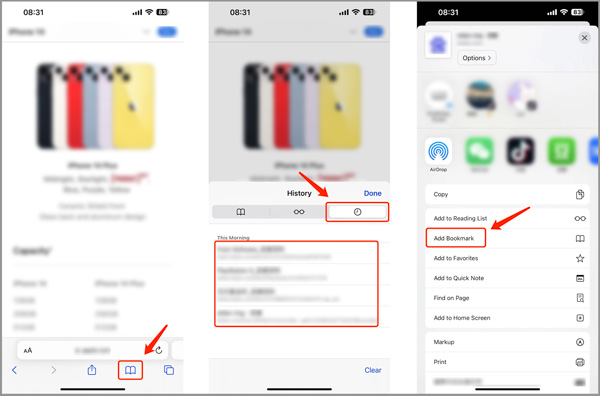
Odzyskaj usunięte zakładki w Safari z kopii zapasowej iCloud
Otwórz aplikację Ustawienia i dotknij nazwy swojego konta u góry. Przejdź do iCloud i wybierz Zarządzaj miejscem na koncie. Upewnij się, że przełącznik dwustabilny znajduje się obok Safari jest włączony. Przejdź do Ogólne i przewiń w dół, aby wybrać przelew or Zresetuj iPhone'a/iPada. Zresetuj urządzenie z systemem iOS do ustawień fabrycznych i wybierz przywracanie z kopii zapasowej iCloud.

Przywróć zakładki w Safari za pomocą kopii zapasowej iTunes
Podłącz swój iPhone/iPad i otwórz iTunes. Po wykryciu urządzenia z systemem iOS wybierz urządzenie i kliknij przycisk Przywracanie kopii zapasowej przycisk. Wybierz najnowszą kopię zapasową zawierającą usunięte zakładki Safari. iTunes też może odzyskaj swoje zakładki Chrome z łatwością.

Lepszy sposób na odzyskanie usuniętych zakładek Safari na iPhonie i iPadzie
Jeśli nie masz odpowiedniej kopii zapasowej, aby przywrócić usunięte lub utracone zakładki Safari, możesz użyć renomowanego oprogramowania do odzyskiwania danych iOS, aby je uratować. Tutaj zdecydowanie polecamy potężny Apeaksoft Odzyskiwanie danych iPhone odzyskać różne pliki iOS, w tym zakładki Safari, historię przeglądania, kontakty, wiadomości, zdjęcia, filmy i inne, z iPhone'a lub iPada.

4,000,000 + Pliki do pobrania
Przywróć usunięte zakładki i historię Safari z iPhone'a i iPada.
Odzyskaj utracone zakładki w Safari z kopii zapasowych iCloud i iTunes.
Obsługuje wszystkie powszechnie używane typy dat iOS i modele iPhone'a/iPada.
Odzyskaj różne pliki iOS z powodu przypadkowego usunięcia, przywrócenia ustawień fabrycznych i nie tylko.
Krok 1 Pobierz wprowadzone odzyskiwanie danych iOS i zainstaluj je. Podłącz iPhone'a i uruchom oprogramowanie. Wybierz Odzyskaj z urządzenia iOS opcja przywrócenia usuniętych zakładek Safari.

Krok 2 Kliknij Rozpocznij skanowanie i postępuj zgodnie z instrukcjami wyświetlanymi na ekranie, aby przeskanować iPhone'a w poszukiwaniu usuniętych zakładek Safari. Po zakończeniu skanowania możesz zobaczyć listę plików iOS, które można odzyskać.

Krok 3 Iść do Zakładka Safari or Historia Safari aby wybrać zakładki, które chcesz odzyskać. Następnie kliknij Recover przycisk, aby je odzyskać. Możesz także użyć tego sposobu odzyskać usuniętą historię Safari na iPhonie.

Część 2. Jak odzyskać usunięte zakładki Safari na komputerze Mac
Przypadkowa utrata zakładek Safari na komputerze Mac może być frustrująca. Ta część zawiera trzy skuteczne metody pobierania zakładek w Safari na komputerze Mac.
Sprawdź iCloud Sync, aby przywrócić zakładki w Safari
Podobnie jak w przypadku odzyskiwania usuniętych zakładek Safari na iPhonie, upewnij się, że synchronizacja iCloud jest włączona dla zakładek Safari na komputerze Mac. otwarty Preferencje systemowe na Twoim Macu. Kliknij swój apple ID na górze. Wybierz iCloud z paska bocznego i zaznacz pole wyboru obok Safari jest zaznaczone.
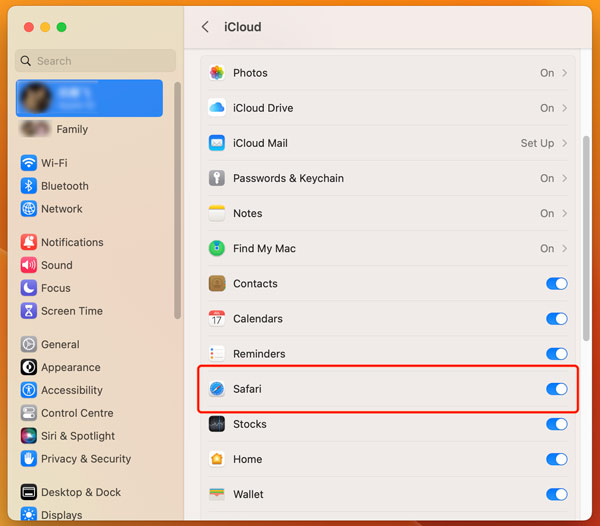
Przejdź do oficjalnej witryny iCloud i zaloguj się na swoje konto. Kliknij App Launcher przycisk w prawym górnym rogu i wybierz Odzyskiwanie danych, Kliknij Przywróć zakładki opcję i znajdź konkretną wersję, którą chcesz odzyskać, a następnie kliknij Przywracać aby potwierdzić operację.
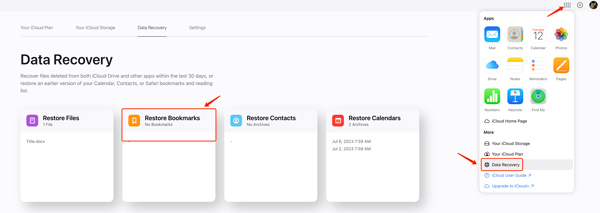
Przywróć usunięte zakładki Safari z kopii zapasowej Time Machine
Jeśli regularnie wykonać kopię zapasową danych Mac korzystasz z Time Machine i masz kopię zapasową zawierającą usunięte zakładki Safari, możesz je przywrócić z Time Machine.
Podłącz dysk kopii zapasowej Time Machine do komputera Mac. Otwórz Finder i przejdź do lokalizacji, w której przechowywane są zakładki Safari, ~/Library/Safari/.
Wejdź do Time Machine, klikając time Machine przycisk na pasku menu. Użyj osi czasu z boku, aby powrócić do kopii zapasowej zawierającej usunięte zakładki Safari. Znajdź folder Safari i wybierz plik bookmarks.plist. Kliknij przycisk Przywróć, aby przywrócić plik bookmarks.plist do pierwotnej lokalizacji.
Odzyskaj zakładki w Safari za pomocą odzyskiwania danych Mac
Możesz także polegać na wszechstronnym oprogramowaniu Apeaksoft Odzyskiwanie danych Mac aby szybko przywrócić usunięte lub utracone zakładki Safari na komputerze Mac. Pozwala odzyskać różne pliki, w tym zakładki Safari, zdjęcia, dokumenty, wiadomości e-mail i inne, z komputera Mac, komputera z systemem Windows, dysku twardego, dysku flash, telefonu komórkowego i innych.
Krok 1 Otwórz narzędzie do odzyskiwania zakładek Safari i wybierz Odzyskiwanie danych Mac, Kliknij Start przycisk, aby przejść dalej.

Krok 2 Zaznacz typ danych, które chcesz przywrócić, oraz dysk twardy. Kliknij Scan przycisk.

Krok 3 Znajdź zakładki Safari, które chcesz odzyskać, zaznacz je, a następnie kliknij Recover przycisk.

Część 3. Często zadawane pytania dotyczące przywracania zakładek w Safari
Jak usunąć zakładki Safari na iPhonie?
Aby zarządzać zapisanymi zakładkami w Safari, możesz otworzyć aplikację Safari, stuknąć przycisk Zakładki na dole, kliknąć kartę Zakładki, a następnie przewinąć w dół, aby wyświetlić wszystkie zapisane zakładki. Stuknij opcję Edytuj w prawym dolnym rogu, a następnie stuknij czerwony przycisk przed zakładką, aby ją usunąć.
Czy mogę zobaczyć usuniętą historię Safari na moim iPhonie?
Nie ma ostatnio usuniętego folderu, w którym można sprawdzić historię usuniętych przeglądarek Safari na iPhonie. Ale możesz polegać na zalecanym Apeaksoft Odzyskiwanie danych iPhone aby je znaleźć i uratować.
Gdzie sprawdzić historię Safari na komputerze Mac?
Otwórz aplikację Safari na komputerze Mac, kliknij menu Historia u góry, a następnie wybierz opcję Pokaż całą historię. Teraz możesz sprawdzić całą swoją historię przeglądania.
Wnioski
Safari to popularna przeglądarka używana przez miliony użytkowników iPhone'a i Maca. Jego solidna funkcja zakładek pozwala użytkownikom zapisywać i organizować swoje ulubione strony internetowe w celu łatwego dostępu. Możesz jednak przez pomyłkę usunąć niektóre ważne zakładki Safari. Ten post zawiera szczegółowe instrukcje odzyskać usunięte zakładki Safari na Twoim iPhonie i komputerze Mac. Po usunięciu zakładek z Safari postępuj zgodnie z powyższym przewodnikiem, aby je odzyskać. Regularne tworzenie kopii zapasowych danych iPhone'a i Maca oraz synchronizowanie zakładek Safari z iCloud pomoże uniknąć incydentów utraty danych w przyszłości.